Ruijie Firewall Temel Kurulumu Nasıl Yapılır?
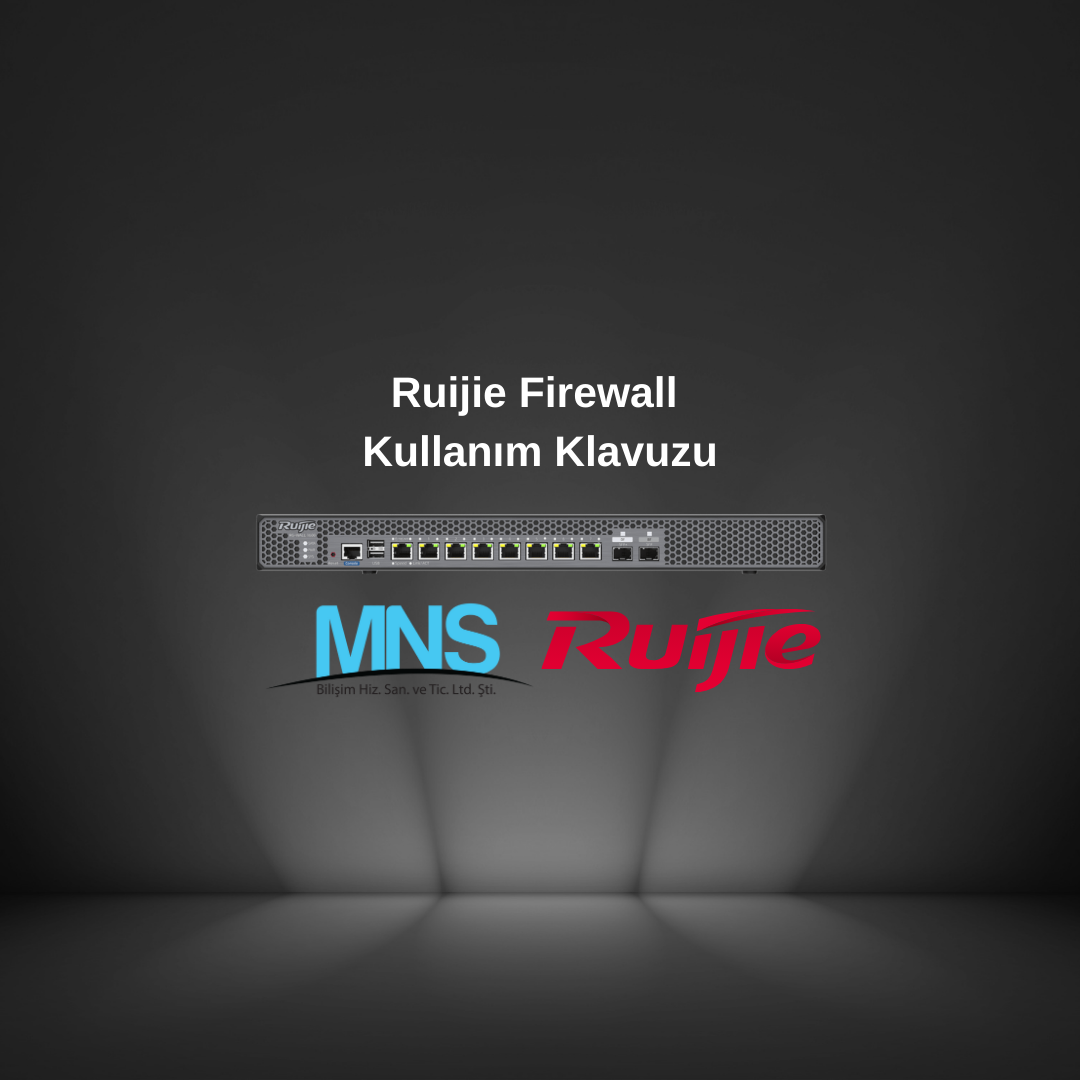
Ruijie Firewall Temel Kurulumu Nasıl Yapılır?
Ruijie Firewall’u kullanıma hazır hale getirmek için temel yapılandırma adımlarını takip ederek güvenli ve stabil bir ağ ortamı oluşturabilirsiniz.
Ruijie Firewall’u kullanıma hazır hale getirmek için temel yapılandırma adımlarını takip ederek güvenli ve stabil bir ağ ortamı oluşturabilirsiniz.
📌 1. Fiziksel Bağlantıları Yapın
- Modem/Router bağlantısı:
- Modem veya internet sağlayıcıdan gelen kabloyu WAN portuna takın.
- LAN bağlantısı:
- Switch veya doğrudan bilgisayarları bağlamak için LAN portlarını kullanın.
- Güç kaynağını takın ve cihazı açın.
📌 2. Ruijie Firewall’a İlk Kez Bağlanma
- Bilgisayarınızı Ruijie Firewall’un LAN portuna bağlayın.
- Ağ Ayarları:
- Bilgisayarınıza 192.168.1.2 gibi bir IP adresi atayın (Firewall’un varsayılan IP’si:
192.168.1.200)
- Bilgisayarınıza 192.168.1.2 gibi bir IP adresi atayın (Firewall’un varsayılan IP’si:
- Tarayıcıya şu adresi yazın:
- Varsayılan Kullanıcı Adı & Şifre:
- Kullanıcı Adı: admin
- Şifre: admin (Bazı modellerde
admin@ruijie)
İlk girişte şifreyi değiştirmeniz istenir. Güçlü bir şifre belirleyin.
📌 3. WAN (İnternet) Ayarlarını Yapın
Internet → WAN Settings bölümüne gidin ve uygun yapılandırmayı seçin:
- Statik IP (Fixed IP): Servis sağlayıcınızın verdiği IP, Subnet Mask, Gateway ve DNS adreslerini girin.
- PPPoE: Eğer internetiniz kullanıcı adı ve şifre gerektiriyorsa, PPPoE seçeneğini seçin ve bilgileri girin.
- DHCP: Eğer modem otomatik IP veriyorsa, DHCP seçeneğini kullanın.
Ayarları kaydedin ve internet bağlantısını test edin.
📌 4. LAN ve VLAN Yapılandırması
-
LAN IP Adresini Değiştirin (İhtiyaca Göre)
- Network → LAN Settings bölümüne gidin.
- Varsayılan IP 192.168.1.1 yerine, şirketinize uygun bir IP belirleyin (örn.
192.168.100.1).
-
DHCP Sunucusunu Aktif Edin (İstemciler için IP dağıtımı yapılacaksa)
- Enable DHCP Server seçeneğini aktif edin.
- IP dağıtım aralığını belirleyin (örn.
192.168.100.10 - 192.168.100.200).
-
VLAN Tanımlamaları (Eğer Gerekli İse)
- Network → VLAN Settings sekmesine gidin.
- Örneğin:
- VLAN 10 (IT Departmanı): 192.168.10.0/24
- VLAN 20 (Muhasebe): 192.168.20.0/24
- VLAN 30 (Misafir Ağı): 192.168.30.0/24
- VLAN’ları oluşturun ve gerekli portlara atayın.
📌 5. Güvenlik Duvarı Kurallarını (Firewall Rules) Yapılandırın
-
Temel Trafik Engelleme:
- Security → Firewall Rules sekmesine gidin.
- Gereksiz trafiği engellemek için aşağıdaki kuralları oluşturabilirsiniz:
- WAN’dan LAN’a gelen trafiği kısıtlayın (Varsayılan açık olabilir).
- Yalnızca belirli VLAN’lar veya cihazlar arası iletişime izin verin.
-
IP ve Uygulama Bazlı Engellemeler:
- Örneğin, muhasebe VLAN’ının YouTube & Spotify erişimini engellemek için bir kural ekleyin.
- Security → Application Control veya URL Filtering üzerinden engelleme yapın.
📌 6. NAT (Port Yönlendirme) Ayarları (Opsiyonel)
Eğer içeride bir web sunucu, CCTV, RDP gibi dışarıdan erişilecek servisleriniz varsa, NAT ayarlarını yapın:
- Network → NAT → Port Forwarding bölümüne girin.
- Örneğin, bir web sunucusunu dışarı açmak için:
- Public IP:
WAN IP - Internal IP:
192.168.100.50 - Port:
80 (HTTP)veya443 (HTTPS)
- Public IP:
Güvenlik açısından gereksiz portları açmaktan kaçının!
📌 7. Kullanıcı ve Grup Yönetimi (Opsiyonel)
- Belirli VLAN’lara veya IP gruplarına farklı kurallar uygulamak için kullanıcı grupları oluşturabilirsiniz.
- Authentication → User Management kısmından yerel kullanıcılar veya RADIUS entegrasyonu ekleyebilirsiniz.
📌 8. Log ve İzleme (Monitoring & Logs)
- Traffic Log’ları İzleyin
- Log → Traffic Log bölümünden giden ve gelen trafiği izleyin.
- Firewall Loglarını Kontrol Edin
- Engellenen veya izin verilen trafik hakkında detaylı kayıt tutabilirsiniz.
- Canlı Trafiği İzleyin
- System → Live Traffic Monitoring sekmesinden anlık trafik akışını görüntüleyebilirsiniz.
📌 9. Son Kontroller ve Testler
- İnternet bağlantısını ve VLAN yapılandırmalarını test edin.
- Engellenmesi gereken siteleri veya uygulamaları test edin.
- Firewall ve güvenlik duvarı kurallarının çalıştığını kontrol edin.
✅ Bütün bu adımları tamamladıktan sonra Ruijie Firewall, ağınızı güvenli ve yönetilebilir bir şekilde kullanıma hazır hale getirmiş olacaksınız! 🚀
Benzer İçerikler
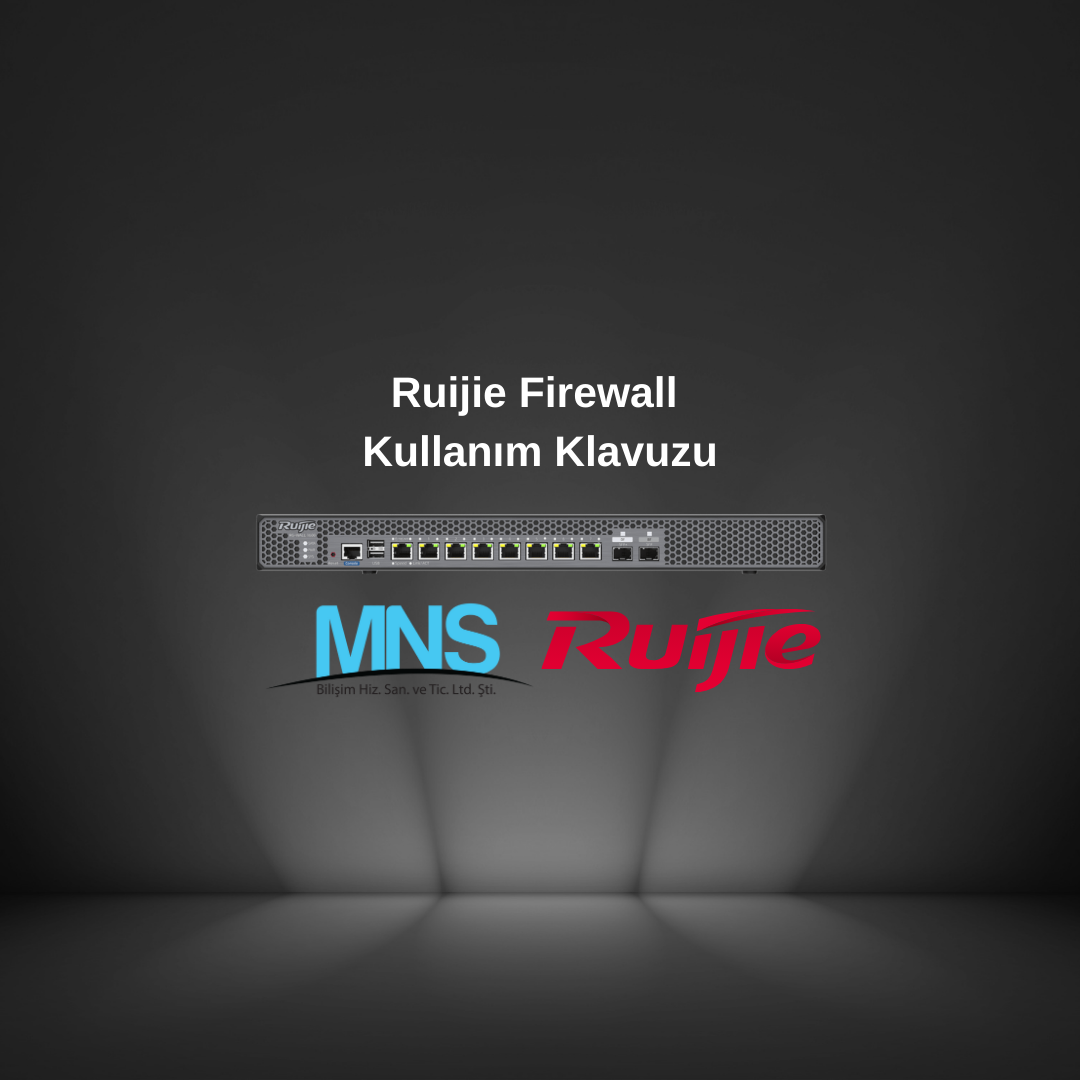
Ruijie Firewall'un arayüzüne Nasıl Giriş Yapılır?
Ruijie Firewall'un arayüzüne giriş yapmak için aşağıdaki adımları takip edebilirsiniz:
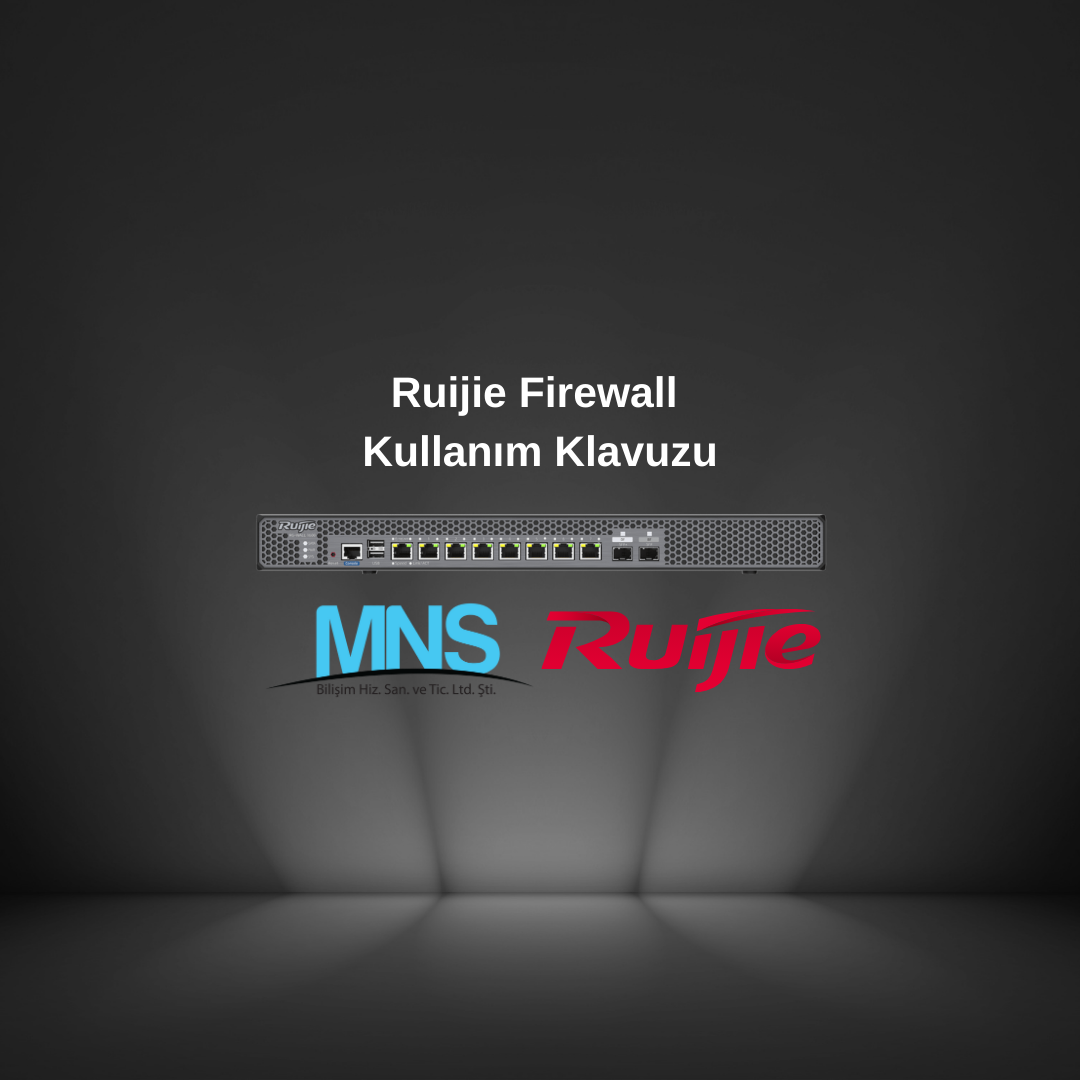
Ruijie Firewall Temel Kurulumu Nasıl Yapılır?
Ruijie Firewall’u kullanıma hazır hale getirmek için temel yapılandırma adımlarını takip ederek güvenli ve stabil bir ağ ortamı oluşturabilirsiniz.
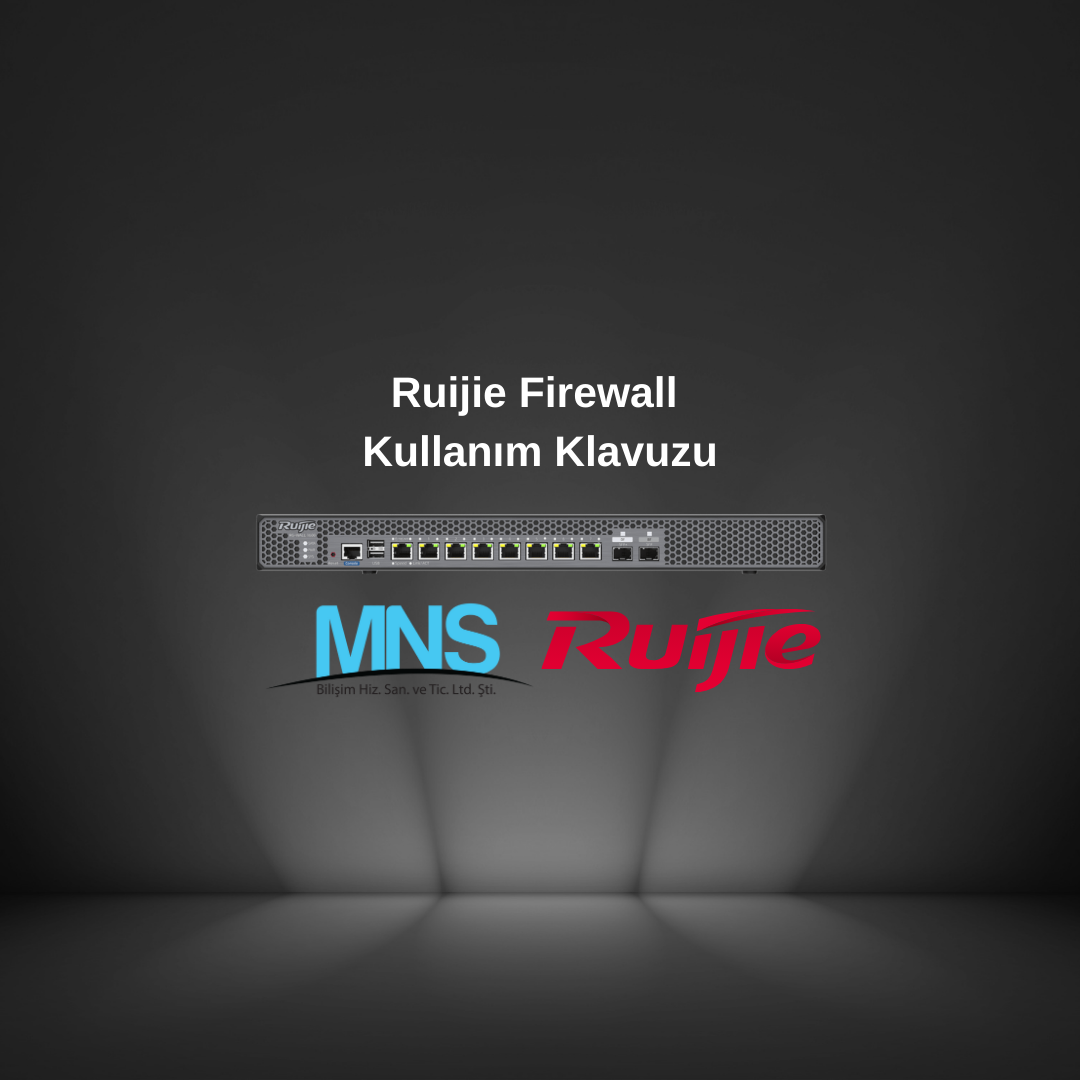
Ruijie Firewall'da Policy-Based Routing (PBR) Yapılandırması
Ruijie Firewall'da Policy-Based Routing (PBR) Yapılandırması
